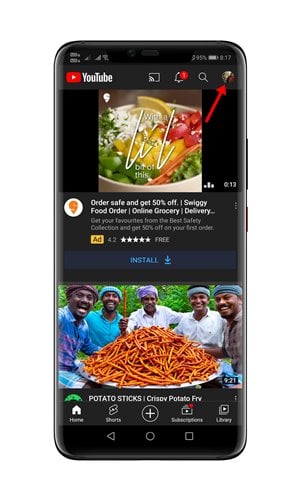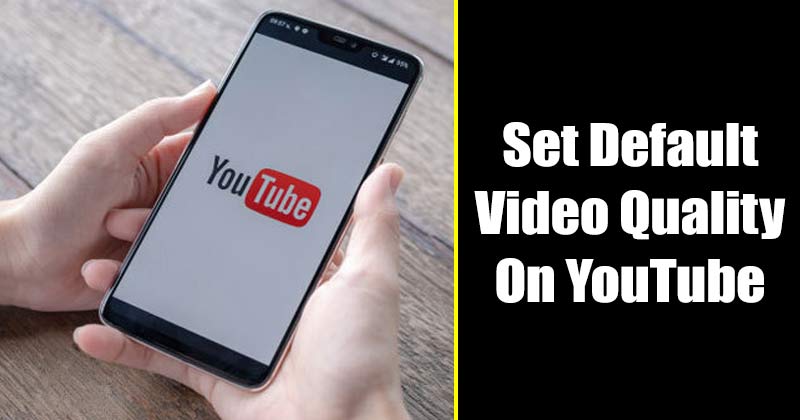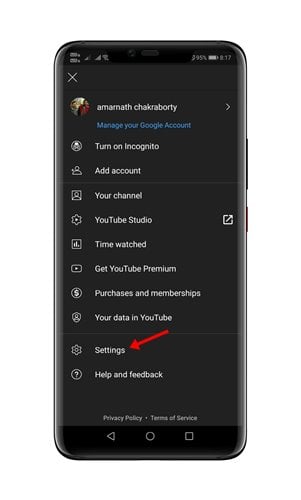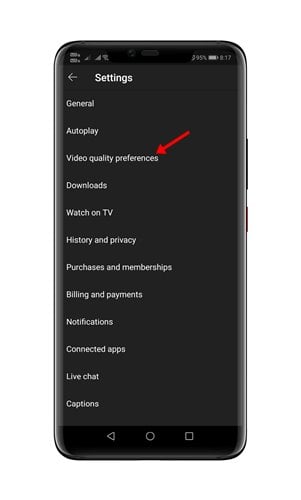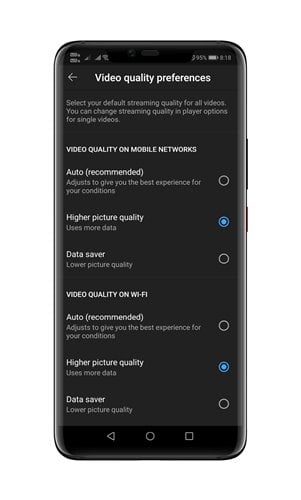YouTube એપ્લિકેશન માટે ડિફોલ્ટ વિડિઓ ગુણવત્તા સેટ કરો!
ચાલો કબૂલ કરીએ. YouTube હવે સૌથી લોકપ્રિય વિડિયો સ્ટ્રીમિંગ સાઇટ છે. જો કે, જો તમે YouTube નો ઘણો ઉપયોગ કરો છો, તો તમે કદાચ નોંધ્યું હશે કે પ્લેટફોર્મ પરના લોકોની સામગ્રી વર્ષોથી ઘણી બદલાઈ ગઈ છે.
આ દિવસોમાં, તમને YouTube પર માત્ર ઉચ્ચ-ગુણવત્તાવાળી સામગ્રી જ મળશે. સારી વાત એ છે કે YouTube પાસે તેની મોબાઇલ એપ્લિકેશન પણ Android અને iOS માટે ઉપલબ્ધ છે, જેનાથી તમે સીધા જ મોબાઇલ ઉપકરણોમાંથી વિડિઓઝ સ્ટ્રીમ કરી શકો છો.
તમે YouTube મોબાઇલ એપ્લિકેશનનો ઉપયોગ તમારા મનપસંદ સર્જકોની વિડિઓઝ જોવા માટે કરી શકો છો, તમે જોયેલા અને પસંદ કરેલા વિડિઓઝને શોધી શકો છો અને તેને પછીથી લાઇબ્રેરીમાં સાચવી શકો છો. થોડા મહિનાઓ પહેલા, ગૂગલે યુટ્યુબ એપમાં એક નવું અપડેટ આગળ ધપાવ્યું હતું, જે વપરાશકર્તાઓને ડિફોલ્ટ વિડિયો પ્લેબેક રિઝોલ્યુશન સેટ કરવાની મંજૂરી આપે છે.
આ પણ વાંચો: પીસી/મોબાઇલ ફોન પર YouTube જોવાનો ઇતિહાસ કેવી રીતે કાઢી નાખવો
Android પર ડિફૉલ્ટ YouTube વિડિઓ ગુણવત્તા સેટ કરવાનાં પગલાં
અપડેટ થોડા મહિના પહેલા રિલીઝ કરવામાં આવ્યું હોવા છતાં, ઘણા વપરાશકર્તાઓ હજુ પણ જાણતા નથી કે YouTube મોબાઇલ એપ્લિકેશન પર ડિફોલ્ટ વિડિઓ પ્લેબેક ગુણવત્તા કેવી રીતે સેટ કરવી.
તેથી, આ લેખમાં, અમે YouTube એપ્લિકેશનમાં ડિફોલ્ટ વિડિયો પ્લેબેક ગુણવત્તા સેટ કરવા પર એક પગલું-દર-પગલાની માર્ગદર્શિકા શેર કરવા જઈ રહ્યા છીએ. ચાલો તપાસીએ.
પગલું 1. પ્રથમ, Google Play Store પર જાઓ અને કરો યુટ્યુબ એપ્લિકેશન અપડેટ .
પગલું 2. અત્યારે જ યુ ટ્યુબ એપ ખોલો તમારા Android સ્માર્ટફોન પર.
પગલું 3. એપ્લિકેશનમાં, ટેપ કરો તમારું પ્રોફાઇલ ચિત્ર .
પગલું 4. આગલા પૃષ્ઠ પર, "વિકલ્પ" પર ક્લિક કરો સેટિંગ્સ "
પગલું 5. સેટિંગ્સ પૃષ્ઠ પર, ટેપ કરો વિડિઓ ગુણવત્તા પસંદગીઓ .
પગલું 6. ડિફૉલ્ટ વિડિયો ગુણવત્તા બદલવા માટે તમને બે વિકલ્પો રજૂ કરવામાં આવશે - વાઇફાઇ અને મોબાઇલ નેટવર્ક .
પગલું 7. જો તમે ઈચ્છો છો કે YouTube ઉચ્ચ-ગુણવત્તાવાળી વિડિઓઝ ચલાવે, તો એક વિકલ્પ પસંદ કરો "ઉચ્ચ છબી ગુણવત્તા" . ખાતરી કરો કે WiFi અને મોબાઇલ નેટવર્ક બંનેમાં "ઉચ્ચ છબી ગુણવત્તા" વિકલ્પ પસંદ કરેલ છે.
અહીં ત્રણ વિડિઓ પ્લેબેક ગુણવત્તાનો અર્થ શું છે:
- સ્વચાલિત: આ વિકલ્પ તમને તમારા સંજોગો માટે શ્રેષ્ઠ અનુભવ આપવા માટે તૈયાર કરવામાં આવ્યો છે.
- ઉચ્ચ છબી ગુણવત્તા: આ વિકલ્પ HD વિડિયોને મંજૂરી આપે છે, પરંતુ વધુ ડેટા વાપરે છે.
- ડેટા પ્રદાતા: આ વિકલ્પ વિડિઓ ગુણવત્તા ઘટાડે છે, પરંતુ વિડિઓઝ ઝડપથી લોડ થાય છે.
આ છે! મેં પતાવી દીધું. આ રીતે તમે Android એપ્લિકેશન માટે ડિફોલ્ટ YouTube વિડિઓ પ્લેબેક ગુણવત્તા સેટ કરી શકો છો.
તેથી, આ માર્ગદર્શિકા Android પર ડિફોલ્ટ YouTube વિડિઓ પ્લેબેક ગુણવત્તા કેવી રીતે સેટ કરવી તે વિશે છે. આશા છે કે આ લેખ તમને મદદ કરશે! કૃપા કરીને તમારા મિત્રો સાથે પણ શેર કરો. જો તમને આ અંગે કોઈ શંકા હોય, તો અમને નીચેના કોમેન્ટ બોક્સમાં જણાવો.